web制作をしている方はたまにhostsファイルをいじる必要が出てくる場合があります。
いつもどこにあったか忘れてしまうので、メモ代わりに記事として残しておきます。
まず、ファイルの場所なんですが、
C:\Windows\System32\drivers\etc\hosts
にあります。
ここで話はそれますが、前に「System32」というフォルダって何だろう?と調べたことがあります。
今よりも昔、Windows\Systemというフォルダ順でSystemフォルダには大事なファイルが入っていました。
そして、パソコンは32bitになりSystemはSystem32に名前が変わりました。
そして、現在は64bitパソコンが主流なのですが、System32のまま使われています。
ここからは私の想像なのですが、System64にしてしまうとパスが変わってしまい、いろんなソフトが動かなくなってしまうんでしょうね。
System32は64bit用パソコンで動く大事なファイル類が格納されています。
そして、WindowsフォルダのSystem32と同階層に「SysWOW64」というフォルダがあります。
こちらには32bit用の大事なファイル類が格納されています。
ややこしいことにフォルダの名前と入っているファイルが逆になっているんです。
話はそれましたが、hostsファイルに話を戻します。
ファイルの場所が分かっても、権限が無くてファイルの上書きができないので、以下の手順でファイルを開くと権限が与えられファイルの保存ができます。
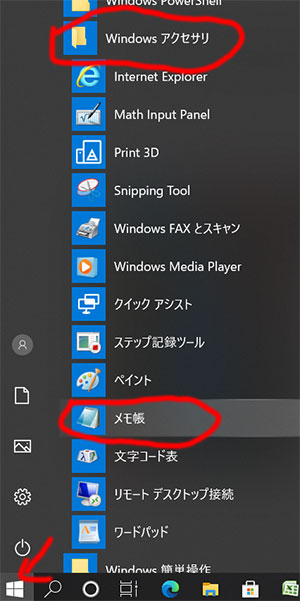
まず、左下のWindowsボタンを押し、「Windowsアクセサリ」を左クリック、「メモ帳」を右クリックします。
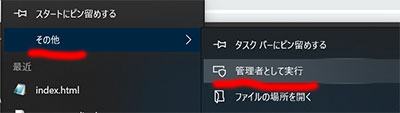
「その他」の中に「管理者として実行」があるのでこれを左クリック
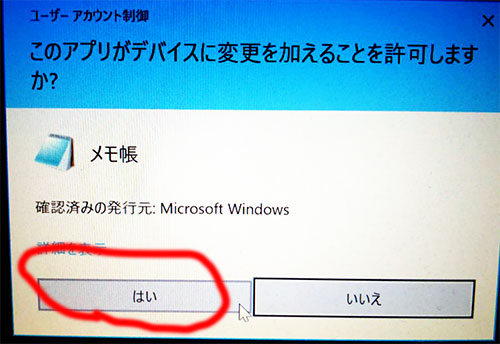
許可するか聞かれるので「はい」を選択。この時テレレーンと音が鳴るので驚かないように。この音ちょっと心臓に悪いですよね。一瞬ドキっとします。
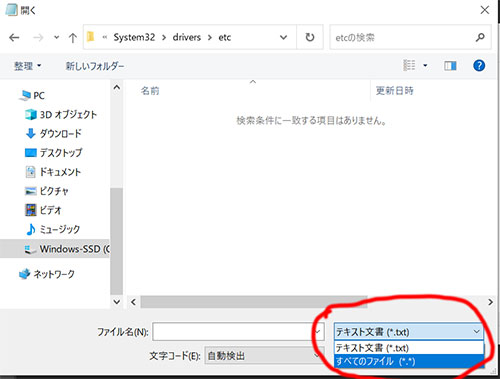
メモ帳アプリが立ち上がるので左上の「ファイル」を押すと「開く」があるのでそれを押します。
C:\Windows\System32\drivers\etc\hosts
にhostsファイルがあるのですが、場所を指定しても表示されないので、右下の「テキスト文書」を「すべてのファイル」に変更します。
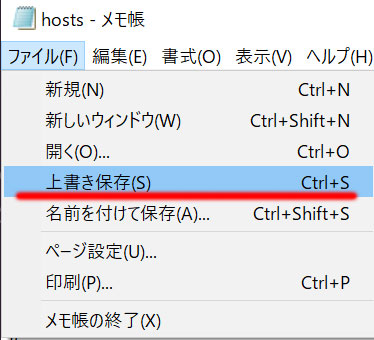
これで編集後左上の「ファイル」を押し、「上書き保存」ができるようになります。



